PondokGue.com – Cara membuat pesan otomatis di WA sebenarnya bisa dilakukan tanpa menggunakan aplikasi lain.
Namun Anda harus memastikan terlebih dahulu bahwa akun WA milik Anda telah terhubung dengan WhatsApp Bisnis.
Jika Anda ingin mengaktifkan pesan otomatis di WA, maka Anda akan terhubung dengan client, mengirimkan pemberitahuan penting.
Cara Membuat Pesan Otomatis di WA
Fitur pesan otomatis WhatsApp bisa dijadikan garda terdepan dalam melayani pelanggan, terlebih saat Anda sedang offline. Baik itu sedang istirahat maupun sedang sibuk.
Hal ini membuat pelanggan merasa lebih nyaman, paling tidak pesannya sudah dibalas oleh pesan otomatis.
Daripada Anda sama sekali tidak membalasnya, tak jarang pelanggan akan merasa kecewa. Namun sebaiknya, meskipun Anda sudah menggunakan fitur pesan otomatis WhatsApp, segera mungkin untuk membalas pesan pelanggan secara langsung.
Aktifkan Fitur Pesan Otomatis di WA
Berikut ini cara membuat pesan otomatis di WA:
- Buka aplikasi WhatsApp di perangkat Anda.
- Klik ikon titik tiga di pojok kanan atas.
- Buka menu Settings atau Setelan WhatsApp.
- Setelah itu, pilih opsi Setelan Bisnis.
- Silakan pilih Pesan di Luar Jam Kerja.
- Jika sudah, aktifkan opsi Send Away Message atau Pesan di Luar Jam Kerja dengan menekan toggle yang berada di bawah titik tiga pada pojok kanan atas.
- Toggle tersebut akan berubah menjadi terang atau menyala, itu artinya Pesan di Luar Jam Kerja sudah diaktifkan.
Atur Isi Pesan Otomatis
Jika opsi Pesan Otomatis WhatsApp sudah diaktifkan, maka kini saatnya Anda mengatur pesan yang akan dikirimkan. Pesan tersebut akan dikirimkan kepada pelanggan secara otomatis. Cara mengubah pesan otomatis di WA bisa dilakukan dengan mudah. Berikut ini caranya:
- Klik tombol dengan ikon bergambar pensil.
- Lalu tuliskan pesan otomatis yang diinginkan.
- Jika sudah, silakan klik tombol OK untuk menyimpan pengaturan tersebut.
Atur Jadwal Pengiriman Pesan
Pesan otomatis sudah dibuat, kini saatnya Anda mengatur jadwal pengiriman pesan tersebut. Anda dapat memilih tiga opsi, antara lain: Selalu Kirim, Jadwal Khusus, dan Di Luar Jam Kerja.
Silakan pilih opsi yang Anda inginkan. Maka nantinya pesan otomatis akan dikirimkan kepada pelanggan sesuai waktu yang telah Anda pilih.
Namun perhatikan juga bahwa Anda harus mengatur jam kerja terlebih dahulu.
Atur Penerima
Cara membuat pesan otomatis di WA berikutnya Anda perlu mengatur penerima. WhatsApp menawarkan empat opsi yang dapat dipilih, antara lain “untuk semua orang”, “semua orang yang tidak ada di buku alamat”, “semua orang, kecuali…”, dan “hanya kirim kepada…”.
Jika Anda mengaturnya untuk semua orang, maka siapapun orang yang mengirimkan pesan kepada Anda akan mendapatkan balasan dari pesan otomatis.
Kemudian jika Anda memilih opsi semua orang yang tidak ada di buku alamat, maka pelanggan baru yang belum pernah tersimpan kontaknya di WA akan menerima pesan otomatis tersebut.
Selanjutnya, opsi “semua orang, kecuali…” bisa digunakan apabila Anda ingin mengecualikan beberapa kontak di WA Anda agar tidak dibalas menggunakan fitur pesan otomatis.
Sedangkan opsi “hanya kirim kepada” bisa digunakan untuk mengirimkan pesan otomatis kepada kontak yang telah diatur saja. Jika ada pesan lain yang belum terdapat di kontak WA, maka fitur tersebut tidak akan mengirimkan pesan otomatis.
Demikian itu cara membuat pesan otomatis di WA, urut dari langkah awal hingga akhir. Silakan ikuti step by step petunjuk di atas agar dapat mempermudah kepentingan bisnis Anda. Selamat mencoba!

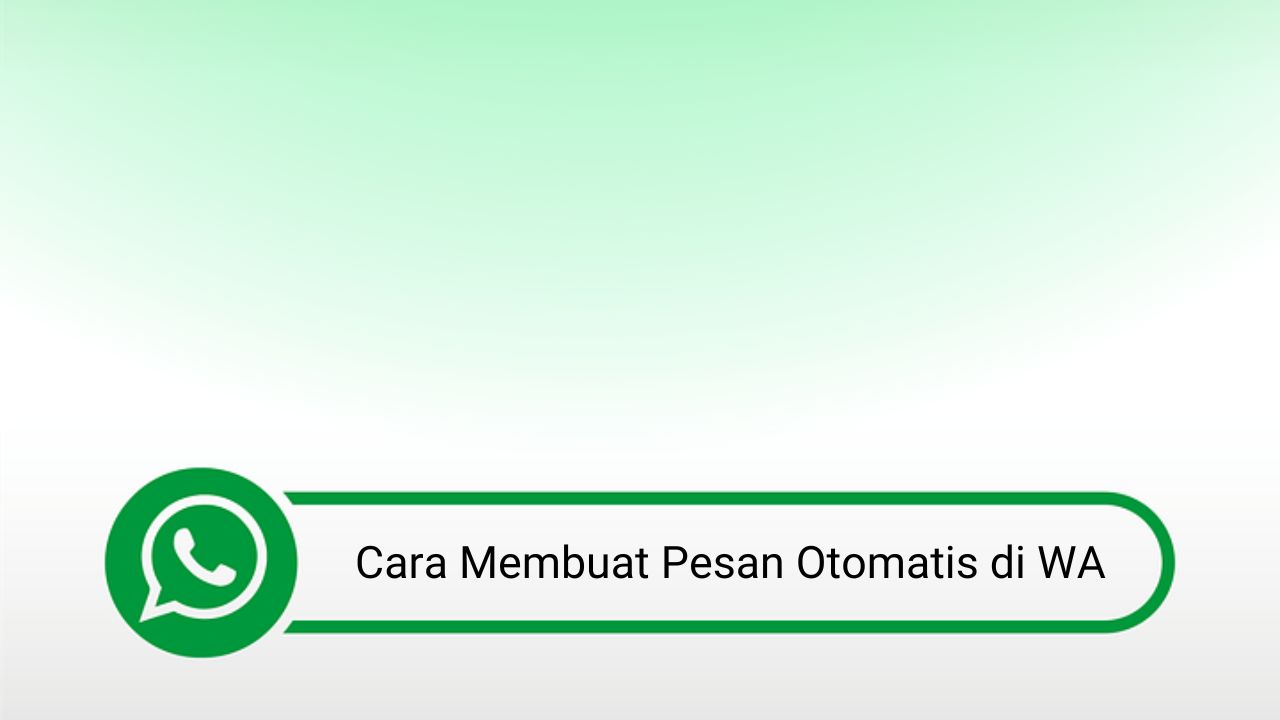










Leave a Comment